SD-WAN篇(7.0) ❀ 05. 怎样指定某台电脑走某条宽带上网?
Posted meigang2012
tags:
篇首语:本文由小常识网(cha138.com)小编为大家整理,主要介绍了SD-WAN篇(7.0) ❀ 05. 怎样指定某台电脑走某条宽带上网?相关的知识,希望对你有一定的参考价值。
前面我们已经了解到,在默认的情况下,防火墙根据默认规则动态的分配走哪条宽带,这样可以做到分流,减轻宽带的压力。
但是在某些场合,我们需要指定某台电脑走某条宽带,例如要访问的软件或网站绑定了宽带的IP,这在财务和银行软件中经常会看到。又例如IT人员要测试每条宽带的速度,这就需要用到SD-WAN规则。
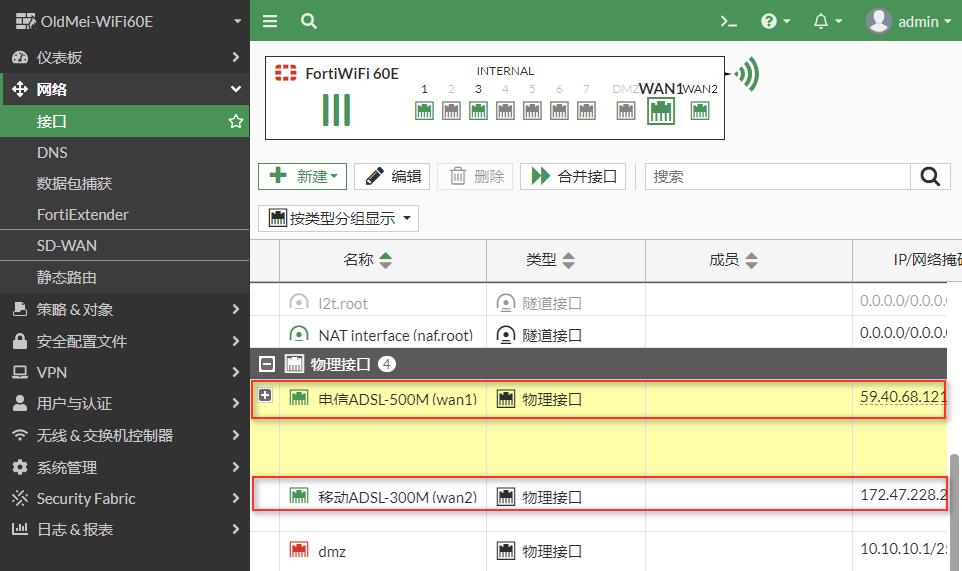
 防火墙FortiWiFi 60E连接了两条ADSL拨号宽带,分别是电信500M和移动300M。
防火墙FortiWiFi 60E连接了两条ADSL拨号宽带,分别是电信500M和移动300M。

 两条宽带都已经加入了SD-WAN,并且SD-WAN可以上网。
两条宽带都已经加入了SD-WAN,并且SD-WAN可以上网。
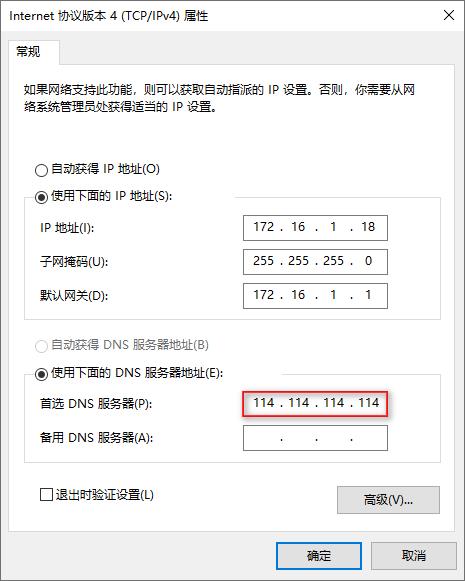
 假设我们要指定某一台电脑走Wan1上网,在配置之前,需要先手动设置电脑IP地址。如果是DHCP获取IP地址,一旦下次IP地址发生变化,就和防火墙的配置对不上了。由于两条宽带不是同一个运营商,他们有各自的DNS,因此建议这里设置一个通用的DNS 114.114.114.114。
假设我们要指定某一台电脑走Wan1上网,在配置之前,需要先手动设置电脑IP地址。如果是DHCP获取IP地址,一旦下次IP地址发生变化,就和防火墙的配置对不上了。由于两条宽带不是同一个运营商,他们有各自的DNS,因此建议这里设置一个通用的DNS 114.114.114.114。

 固定好电脑IP地址后,需要再建立一个IP地址对象。选择菜单【策略&对象】-【地址】,点击【新建】-【地址】。
固定好电脑IP地址后,需要再建立一个IP地址对象。选择菜单【策略&对象】-【地址】,点击【新建】-【地址】。

 输入地址对象名称和IP地址,记得一定要加子网掩码,中间用空格或 / 格开。点击【确认】。
输入地址对象名称和IP地址,记得一定要加子网掩码,中间用空格或 / 格开。点击【确认】。
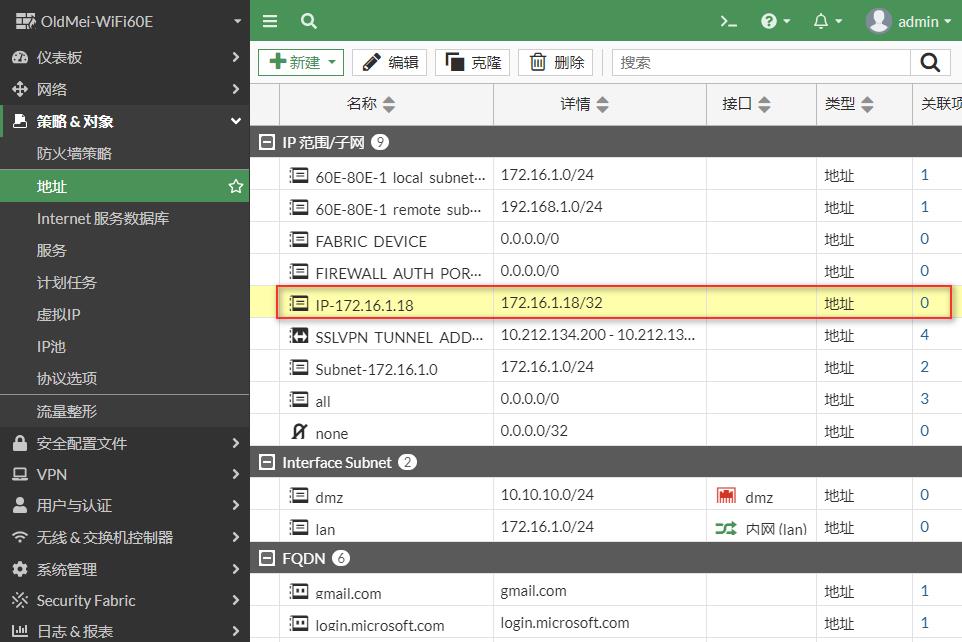
 针对这台电脑的地址对象建立好了。
针对这台电脑的地址对象建立好了。
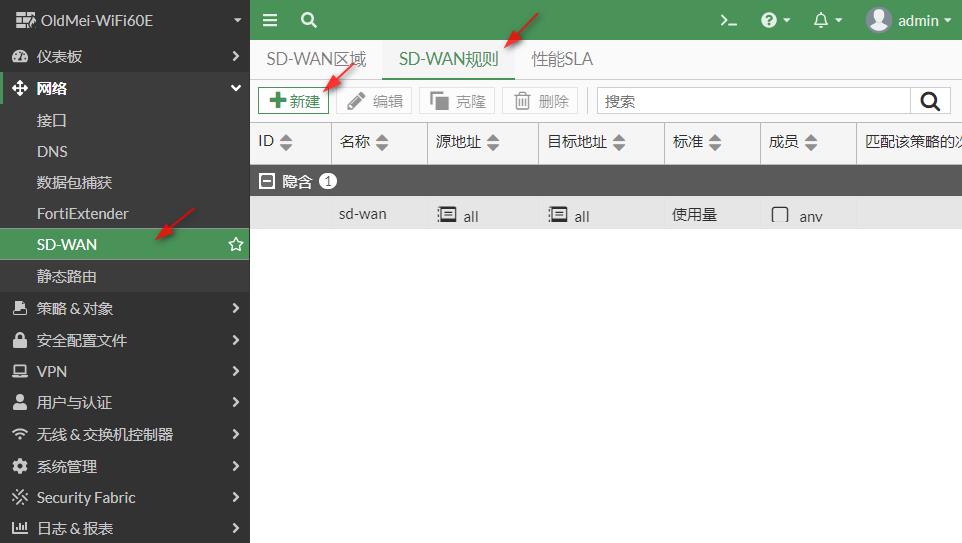
 选择菜单【网络】-【SD-WAN】,选择【SD-WAN规则】,默认情况下会有一条隐含规则,设置了SD-WAN负载均衡模式,前面文章有介绍,这里就不多介绍。点击【新建】,可以建立新的规则。
选择菜单【网络】-【SD-WAN】,选择【SD-WAN规则】,默认情况下会有一条隐含规则,设置了SD-WAN负载均衡模式,前面文章有介绍,这里就不多介绍。点击【新建】,可以建立新的规则。

 输入规则名称,源地址选择刚刚建立的地址对象,目标地址选择ALL,流出接口选择【手工】,接口优先只选择Wan1接口,点击【确认】。
输入规则名称,源地址选择刚刚建立的地址对象,目标地址选择ALL,流出接口选择【手工】,接口优先只选择Wan1接口,点击【确认】。
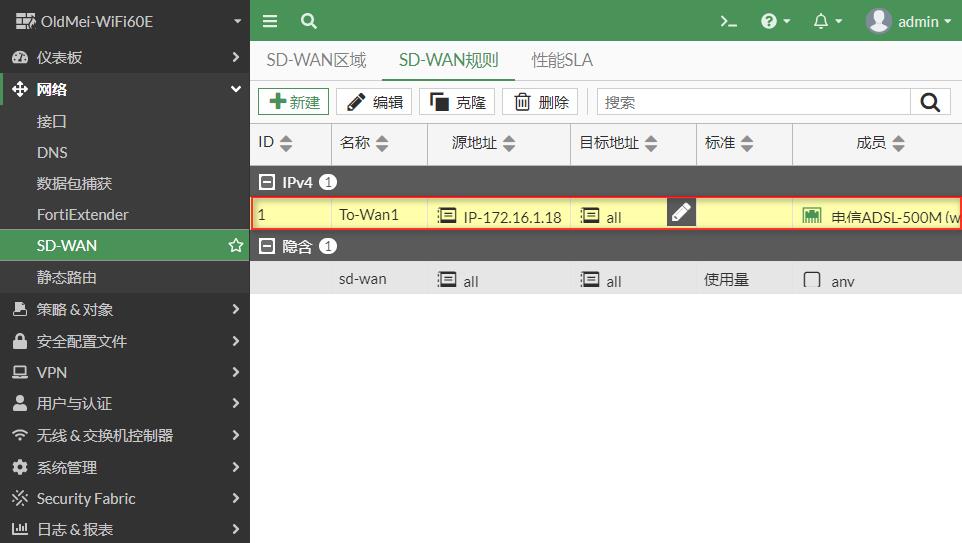
 这条规则的作用是,指定172.16.1.18这台电脑所有的访问都走Wan1。
这条规则的作用是,指定172.16.1.18这台电脑所有的访问都走Wan1。
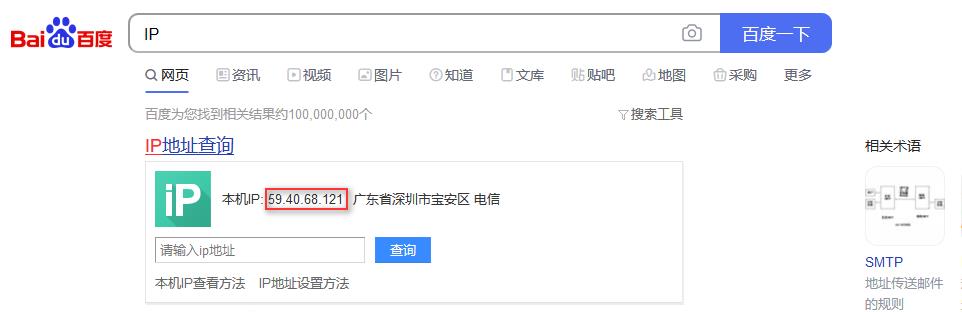

 打开浏览器,百度一下IP地址,可以看到现在是走电信宽带上网。
打开浏览器,百度一下IP地址,可以看到现在是走电信宽带上网。


 那如果这台电脑想走Wan2上网怎么办,可以再建立一条规则,接口优先只选择Wan2。
那如果这台电脑想走Wan2上网怎么办,可以再建立一条规则,接口优先只选择Wan2。
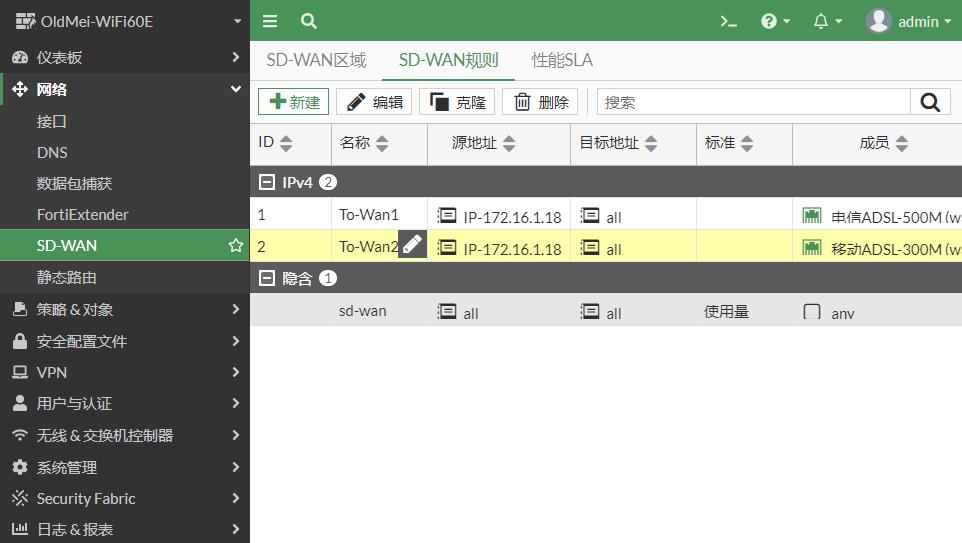

 可以看到新建的规则排列在下方,由于SD-WAN规则和策略一样,都是从上往下执行,而且一旦匹配,后面的将不再执行。所以现在虽然加了走移动300M的规则,但由于它在下方,所以仍然不会匹配到。
可以看到新建的规则排列在下方,由于SD-WAN规则和策略一样,都是从上往下执行,而且一旦匹配,后面的将不再执行。所以现在虽然加了走移动300M的规则,但由于它在下方,所以仍然不会匹配到。


 鼠标点住规则最前面的ID号,拖动鼠标,可以调整规则的顺序,这里将ID2拖到ID1的上方。
鼠标点住规则最前面的ID号,拖动鼠标,可以调整规则的顺序,这里将ID2拖到ID1的上方。


 再次百度IP地址,可以看到现在是移动宽带上网了。这是因为匹配了ID2的规则。
再次百度IP地址,可以看到现在是移动宽带上网了。这是因为匹配了ID2的规则。
如果还有更多的宽带,只要建立相应的访问规则,然后变更它们的顺序,就可以很轻松的切换指定上网宽带。

以上是关于SD-WAN篇(7.0) ❀ 05. 怎样指定某台电脑走某条宽带上网?的主要内容,如果未能解决你的问题,请参考以下文章
SD-WAN篇(7.0) ❀ 01. 怎样将正在使用的两条宽带配置成SD-WAN?
SD-WAN篇(7.0) ❀ 02. 怎样将两条ADSL宽带配置成SD-WAN上网?
SD-WAN篇(7.0) ❀ 03. SD-WAN负载均衡有哪些模式?
教程篇(7.0) 02. FortiGate基础架构 & SD-WAN本地分汇 ❀ Fortinet 网络安全专家 NSE 4